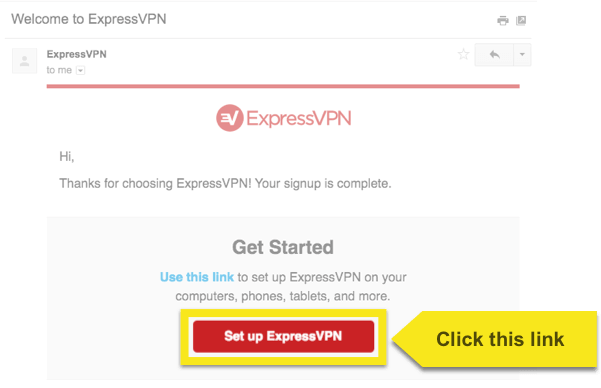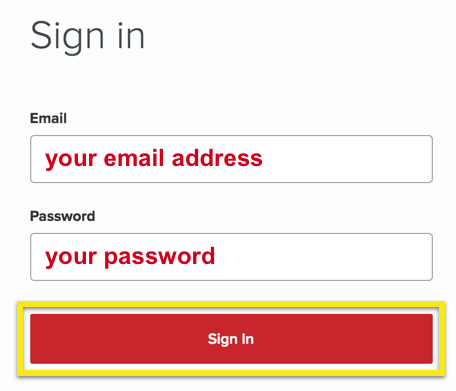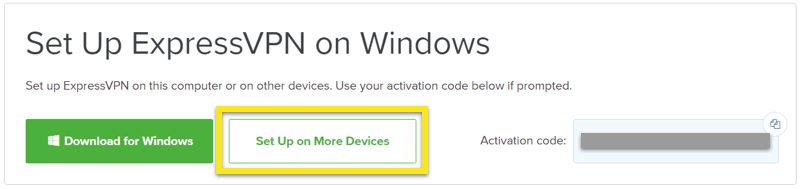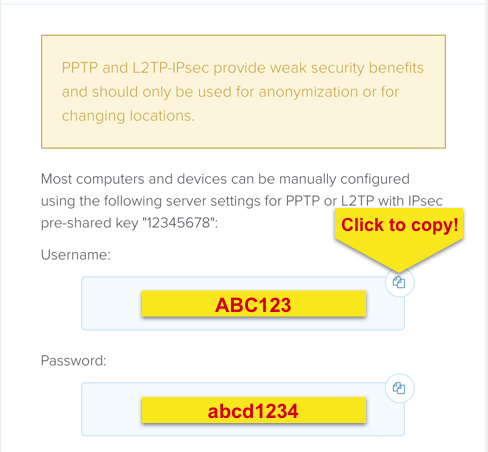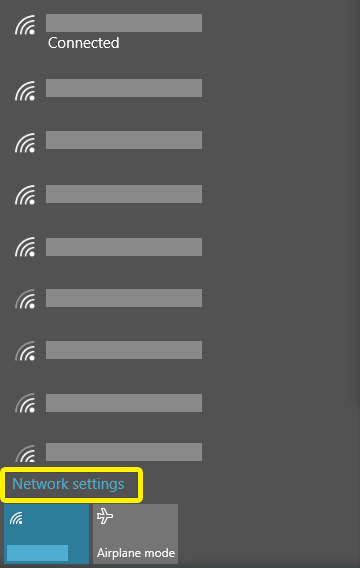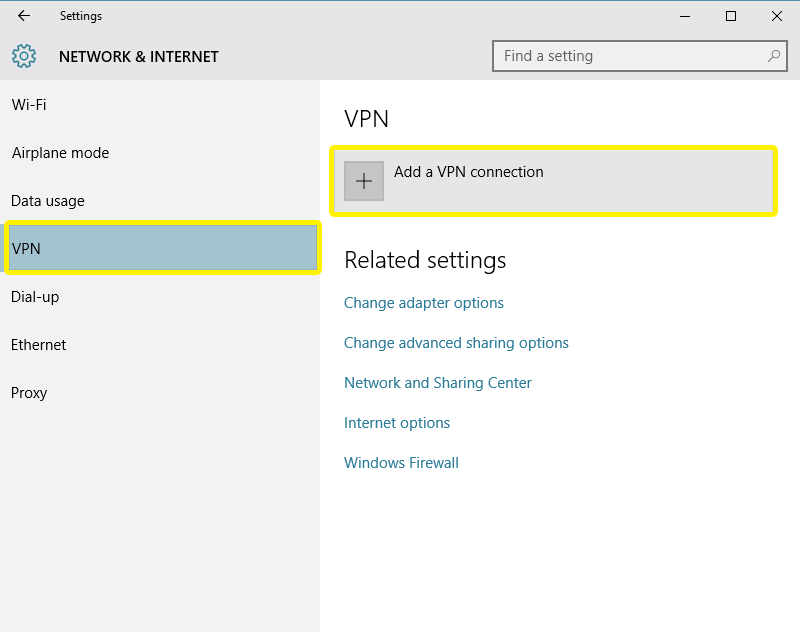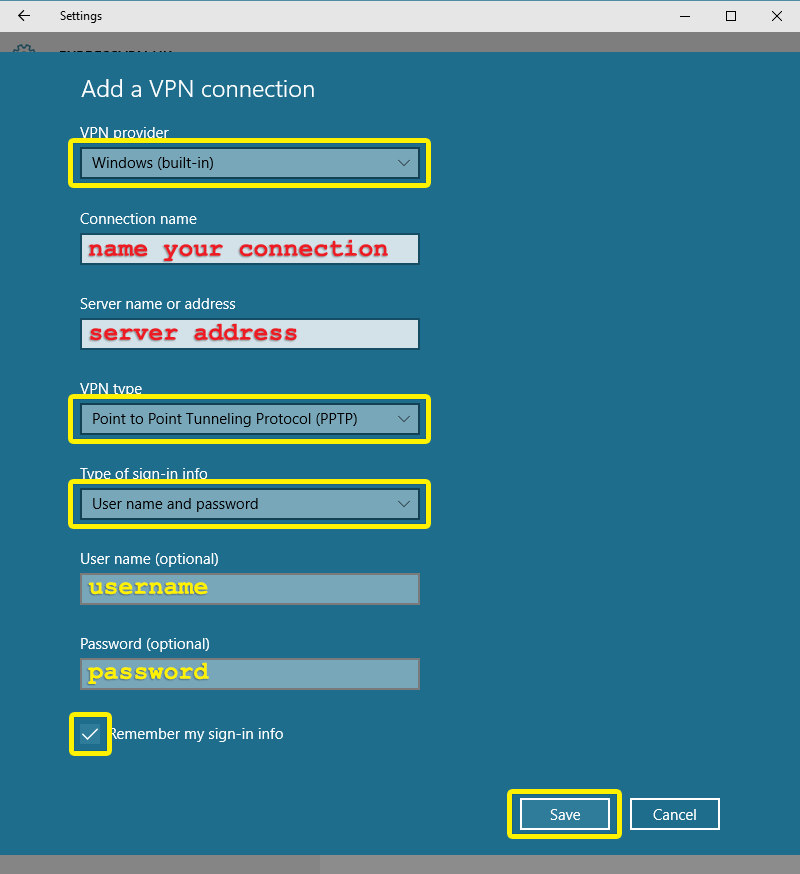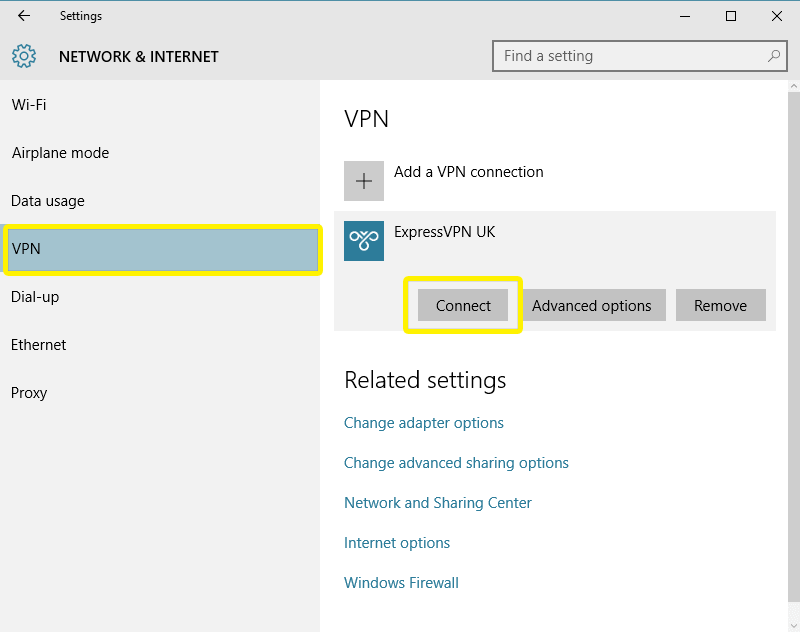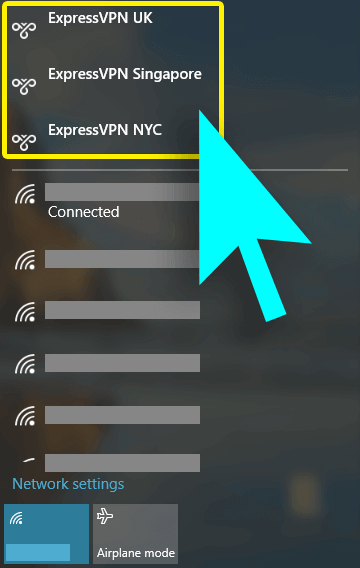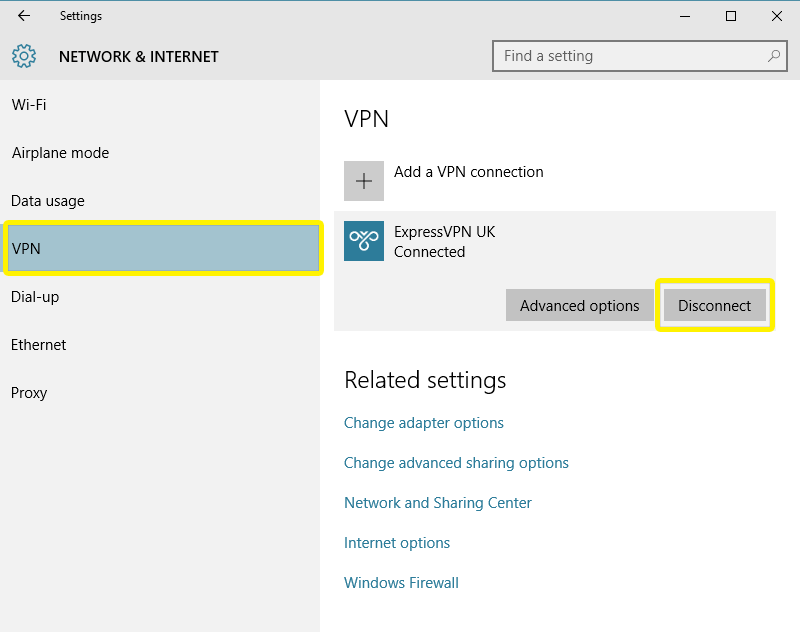Hoe ExpressVPN voor Windows 10 in te stellen (PPTP handmatige installatie)
Deze zelfstudiegids zal laat je zien hoe om handmatig een VPN in te stellen Windows 10 met behulp van het PPTP-protocol.
Voorkeur voor app-configuratie? Raadpleeg de instructies voor app-installatie op Windows 10.
Zoek uw ExpressVPN-accountgegevens
Als u ExpressVPN wilt gebruiken op uw pc met Windows 10, moet u een nieuwe VPN-verbinding instellen. Om een VPN-verbinding tot stand te brengen, hebt u een nodig server adres en jouw gebruikersnaam en wachtwoord. In dit gedeelte van de zelfstudie wordt uitgelegd hoe u al deze informatie kunt vinden.
Open de Welkomst e-mail u ontving toen u zich aanmeldde voor ExpressVPN. Klik op de link in de e-mail.
Als u de link niet kunt vinden, logt u hier in op uw account.
Nadat u op de link in de welkomst-e-mail hebt geklikt of bent ingelogd op de website, klikt u op Instellen op meer apparaten.
Klik op Handmatige configuratie aan de linkerkant van het scherm en selecteer vervolgens PPTP & L2TP / IPsec tab aan de rechterkant. Dit zal je laten zien gebruikersnaam en wachtwoord. Een lijst van serveradressen vindt u direct onder uw gebruikersnaam en wachtwoord. Klik + om uit te vouwen en de adressen te zien.
Houd dit scherm open! U moet deze gegevens later kopiëren en plakken om uw VPN-verbinding in te stellen. Klik op om te kopiëren kopieer informatiepictogram in de rechterbovenhoek van het vak.
Voeg een nieuwe VPN-verbinding toe
Klik op om een nieuwe VPN-verbinding toe te voegen internet toegangspictogram in uw systeemvak.
Als u een wifi-verbinding gebruikt, ziet het pictogram er als volgt uit:
Als u een ethernet-verbinding gebruikt, ziet het pictogram er als volgt uit:
Selecteer in het menu dat verschijnt Netwerkinstellingen.
In het netwerk & Paneel Internetinstellingen, selecteren VPN > Voeg een VPN-verbinding toe.
Stel uw VPN-verbinding in
Om een VPN-verbinding tot stand te brengen, hebt u uw nodig server adres, gebruikersnaam, en wachtwoord van stap 1.
Gebruik de volgende instellingen in het menu “Een VPN-verbinding toevoegen”:
VPN provider: Windows (ingebouwd)
Verbindingsnaam: [verzin een naam voor je verbinding]
Servernaam of adres: [ExpressVPN-serveradres]
VPN type: Point to Point Tunneling Protocol (PPTP)
Type aanmeldingsinformatie: Gebruikersnaam en wachtwoord
Gebruikersnaam: [gebruikersnaam weergegeven in het gedeelte Handmatige configuratie (PPTP en L2TP / IPsec)]
Wachtwoord: [wachtwoord weergegeven in de sectie Handmatige configuratie (PPTP en L2TP / IPsec)]
Vink het vakje aan voor Onthoud mijn inloggegevens.
Klik Opslaan.
Maak verbinding met de VPN-serverlocatie
Notitie: Als u verbinding wilt maken met ExpressVPN bij het opstarten van Windows, volgt u de installatie-instructies van de app.
U ziet nu uw nieuwe VPN-verbinding in het netwerk & Internet instellingen paneel. Klik op om verbinding te maken met de VPN-server naam van de verbinding, dan klikken Aansluiten.
Gefeliciteerd! Uw VPN-verbinding is nu actief.
Pro Tip
Stel zoveel VPN-serververbindingen in als u wilt door de bovenstaande stappen te volgen.
Klik op om snel verbinding te maken met deze servers Wi-Fi-pictogram of Ethernet pictogram in het systeemvak en selecteer vervolgens de server waarmee u verbinding wilt maken.
Verbreek de verbinding met de VPN-serverlocatie
Ga naar om de verbinding met de VPN-server te verbreken Netwerk & internet > VPN > [naam van VPN-verbinding] > verbinding verbreken.